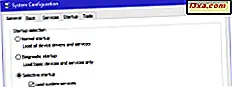Tất cả các loại vi-rút máy tính đều xấu, nhưng một số trong số đó là nastier hơn những người khác. Khi một kẻ xấu thực sự xâm nhập vào hệ thống của bạn và kiểm soát máy tính của bạn, bạn có thể thấy mình đang ở trong tù: bạn không thể sử dụng máy tính bị nhiễm của mình vì bất cứ thứ gì, đã khử trùng. Khi một cái gì đó như thế này xảy ra, một cách để thoát ra khỏi bàn tay của virus là tạo một đĩa cứu hộ chống virus và sử dụng nó để khởi động và làm sạch máy tính Windows bị nhiễm của bạn. May mắn thay, hầu hết các công ty chống vi-rút phát triển và duy trì hình ảnh đĩa cho đĩa cứu hộ chống vi rút, bạn có thể ghi trên đĩa CD / DVD hoặc ghi trên thẻ nhớ USB có thể khởi động. Hầu hết các đĩa cứu hộ chống vi-rút được phân phối dưới dạng tệp ISO, mặc dù một số công ty chống vi-rút muốn cung cấp các công cụ để tạo đĩa cứu hộ được tích hợp vào các sản phẩm bảo mật của họ. Để giúp bạn dễ dàng tạo đĩa cứu hộ chống virus của mình, dưới đây là 11 đĩa tốt nhất bạn có thể sử dụng:
1. Đĩa CD cứu hộ Bitdefender
Mặc dù Bitdefender cung cấp một trong những công cụ diệt virus tốt nhất trên thế giới, phần mềm diệt virus mà họ cung cấp được cung cấp thông qua một trang web rất cơ bản. Bitdefender không hiển thị bất kỳ liên kết rõ ràng nào trên trang web của họ đến đĩa CD cứu hộ Bitdefender của họ và, trừ khi bạn biết chính xác những gì bạn đang tìm kiếm, bạn sẽ gặp khó khăn khi tìm trang tải xuống.
Bitdefender Rescue CD cung cấp một giao diện người dùng dễ sử dụng và khi tải, điều đầu tiên nó thực hiện là tự động cập nhật các định nghĩa chống virus của nó. Đĩa CD cứu hộ Bitdefender cung cấp cho bạn tất cả các tùy chọn quét chống vi-rút bạn muốn: nó cho phép bạn đặt các loại trừ khác nhau, quét các tệp lưu trữ bên trong hoặc thậm chí đặt kích thước tệp tối đa cho các tệp được quét.

Tải xuống: Đĩa CD cứu hộ Bitdefender
2. ESET SysRescue Live
ESET SysRescue Live là một đĩa cứu hộ chống vi-rút với giao diện người dùng đồ họa dễ sử dụng và có nhiều cách để tùy chỉnh quét vi-rút mà bạn thực hiện. Bạn có thể chạy quét chống vi-rút thông minh và quét vi-rút tùy chỉnh, bạn có thể đặt loại trừ, chọn thư mục hoặc tệp tùy chỉnh để quét và thậm chí bạn có muốn tìm kiếm các chương trình không mong muốn trên máy tính bị nhiễm của mình hay không. ESET SysRescue Live cũng có thể cập nhật các định nghĩa chống virus của nó để bạn có thể làm sạch máy tính của mình ngay cả khi nó bị nhiễm virus mới.

Tải xuống: ESET SysRescue Live
3. Đĩa cứu hộ Kaspersky
Mặc dù Kaspersky Rescue Disk là một phần mềm rất cũ, được phát hành vào năm 2010, nó bao gồm một tùy chọn để cập nhật các định nghĩa chống virus để quét virus bạn sẽ thực hiện cũng không lỗi thời. Kaspersky Rescue Disk cung cấp giao diện người dùng đồ họa đẹp, dễ sử dụng và bao gồm nhiều tùy chọn tùy biến: bạn có thể quét các sector khởi động và / hoặc các đối tượng khởi động ẩn, các thư mục hoặc tập tin cụ thể, chỉ các tệp có phần mở rộng cụ thể. đặt loại trừ.

Tải xuống: Đĩa khôi phục Kaspersky
4. Đĩa cứu hộ Trend Micro
Cũng giống như đối tác máy tính để bàn Windows của mình, Trend Micro Rescue Disk là một trong những đĩa cứu hộ chống virus đơn giản nhất mà chúng tôi đã thấy. Để tạo đĩa khôi phục Trend Micro trên thẻ nhớ USB hoặc đĩa CD / DVD, bạn phải tải xuống và chạy tệp thi hành để tải xuống tất cả các tệp cần thiết, bao gồm các định nghĩa chống vi-rút mới nhất. Sau đó, nó sẽ chăm sóc của toàn bộ quá trình sáng tạo. Một khi bạn khởi động từ đĩa cứu hộ chống virus, bạn sẽ thấy rằng không có giao diện người dùng thực sự trong Trend Micro Rescue Disk, ngoại trừ một màn hình dựa trên văn bản tối giản với một vài tùy chọn cơ bản như quét nhanh hoặc quét toàn bộ máy tính của bạn .

Tải xuống: Đĩa cứu hộ Trend Micro
5. Công cụ phục hồi khả năng khởi động Norton
Norton Bootable Recovery Tool là một ứng dụng thực thi có thể tạo đĩa khởi động chống vi-rút có thể khởi động trên đĩa DVD hoặc trên thẻ nhớ USB. Nó cũng có thể lưu tập tin ISO của đĩa cứu hộ trên máy tính Windows của bạn. Khi bạn khởi động từ đĩa cứu hộ chống vi-rút mà bạn đã tạo bằng Norton Bootable Recovery Tool, bạn sẽ nhận được một giao diện người dùng đồ họa đơn giản, tối giản cho phép bạn quét vi-rút máy tính của mình. Nếu bạn đang tự hỏi, bạn nên biết rằng Norton Bootable Recovery Tool không cung cấp bất kỳ tùy chọn tùy chỉnh nào. Tất cả những gì bạn có thể làm là bắt đầu quét và sau đó làm sạch máy tính của bạn.

Tải xuống: Công cụ khôi phục khả năng khởi động Norton
6. Đĩa CD cứu hộ AVG
AVG Rescue CD cho phép bạn cập nhật các định nghĩa chống virus trực tiếp từ đĩa và nó cũng cung cấp các tùy chọn để tùy chỉnh quét virus, cũng như chạy quét virus heuristic. Những gì không tuyệt vời về AVG Rescue CD là nó có một giao diện người dùng trường học rất cũ: đó là văn bản duy nhất và tìm cách của bạn thông qua nó có thể chứng minh được khá một thách thức.

Tải xuống: Đĩa CD cứu hộ AVG
7. Hệ thống cứu hộ Avira
Avira Rescue System là một đĩa cứu hộ chống virus cung cấp giao diện người dùng đồ họa đẹp mắt, dễ sử dụng bởi bất kỳ ai. Điều đáng nói đến là, khi chạy quét vi-rút, Avira Rescue System luôn kiểm tra các bản cập nhật định nghĩa chống vi-rút có sẵn và chỉ sau đó nó quét máy tính của bạn để tìm phần mềm độc hại.

Tải xuống: Hệ thống cứu hộ Avira
8. Đĩa CD cứu hộ F-Secure
Đĩa CD cứu hộ F-Secure là một trong những đĩa cứu hộ chống virus đơn giản và dễ sử dụng nhất trong rất nhiều. Không có giao diện người dùng thực sự, ngoại trừ một hộp thoại dựa trên văn bản rất tối giản, nơi bạn được hỏi có muốn bắt đầu quét vi-rút hay không. Nếu bạn chọn chạy chương trình quét chống vi-rút, đĩa CD khôi phục F-Secure sẽ tự động bắt đầu tải xuống các bản cập nhật có sẵn và sau đó cho phép bạn chọn ổ đĩa bạn muốn quét. Không có tùy chọn tùy chỉnh nào khác.

Tải xuống: Đĩa CD cứu hộ F-Secure
9. Đĩa cứu hộ Avast
Avast là công ty chống virus duy nhất trong danh sách này không cung cấp tệp ISO tải xuống độc lập hoặc có thể thực thi để tạo đĩa khôi phục Avast . Cách duy nhất bạn có thể tạo một đĩa cứu hộ Antivirus là từ bên trong một Avast! Sản phẩm bảo mật. Điều tốt là bạn có thể tạo đĩa cứu hộ này ngay cả từ phiên bản miễn phí của Avast! Antivirus, vì vậy bạn không phải mua một trong các sản phẩm trả tiền của Avast. Avast Rescue Disk cung cấp một giao diện người dùng đồ họa đơn giản, rất dễ sử dụng. Bạn có thể quét tất cả các đĩa cứng của bạn cho các tập tin độc hại, hoặc bạn có thể chọn để quét chỉ một số đĩa hoặc thư mục. Ngoài ra, không có nhiều tùy chọn quét khác có sẵn.

Tải xuống: Avast
10. Panda SafeDisk
Panda SafeDisk là một đĩa cứu hộ chống virus rất dễ sử dụng. Khi bạn khởi động từ nó, nó sẽ tải một trình thủ thuật tự động tìm kiếm các định nghĩa chống vi-rút có sẵn và khi bạn bấm bắt đầu, nó sẽ bắt đầu quét toàn bộ máy tính của bạn để tìm các tệp độc hại. Panda SafeDisk hầu như không có tùy chọn tùy chỉnh. Điều duy nhất bạn có thể đặt là liệu nó sẽ chỉ quét vi-rút máy tính của bạn hay nó cũng sẽ làm sạch chúng.

Tải xuống: Panda SafeDisk
11. Đĩa cứu hộ Comodo
Comodo Rescue Disk có giao diện sử dụng đồ họa dễ sử dụng và khi bạn khởi động nó, nó ngay lập tức khởi chạy phần mềm diệt virus. Sau khi chấp nhận các điều khoản cấp phép của nó, Comodo Rescue Disk tự động kiểm tra các bản cập nhật có sẵn. Đĩa cứu hộ này bao gồm nhiều tùy chọn tùy chỉnh. Bạn có thể thiết lập loại trừ, quét bên trong lưu trữ, thiết lập các cấp độ khác nhau để quét heuristic và vv.

Tải xuống: Đĩa cứu hộ Comodo
Phần kết luận
Nếu bạn vấp phải những virus rất khó chịu trên các máy tính Windows mà dường như không có cơ hội phục hồi dễ dàng, một đĩa cứu hộ chống virus có thể là một cách tốt để giải quyết vấn đề của bạn. Cho dù bạn thích một nhà phát triển chống virus hay một nhà phát triển khác, có rất nhiều tùy chọn có sẵn. Nếu bạn gặp phải một loại virus rất khó chịu, chúng tôi khuyên bạn nên tạo hai đĩa cứu hộ, từ các nhà sản xuất khác nhau và sử dụng cả hai để làm sạch máy tính của bạn. Danh sách của chúng tôi sẽ cung cấp cho bạn sự đa dạng đủ.